首页 » 硬件 » 如何打开我的 Windows 10 PC 扬声器?
扬声器是任何电脑的基本组成部分,无论是听音乐、看电影还是玩电子游戏。然而,有时你的扬声器在 Windows 10 中无法启用,而你又不知道如何解决。在本指南中,我们将逐步讲解如何启用 Windows 10 电脑扬声器,以便你在日常活动中享受高品质的声音。
激活电脑扬声器的技巧
如果您在 Windows 10 电脑上听不到声音,可能需要打开扬声器。以下是一些提示: 技巧 去做吧:
1.检查扬声器是否正确连接: 确保扬声器已连接到电脑并已打开。此外,请检查音量是否设置正确。
2. 检查音频设置: 点击任务栏中的声音图标,然后选择“声音设置”。检查您的扬声器是否被选为默认音频输出。
3.更新音频驱动程序: 如果您的扬声器仍然无法工作,则可能需要更新音频驱动程序。您可以通过 Windows 10 设备管理器进行此操作。
4. 重启电脑: 有时简单的重启就可以解决扬声器问题。
5. 检查应用程序设置: 如果问题仅出现在特定应用中,请检查该应用的音频设置,以确保选择这些扬声器作为音频输出。
有了这些 技巧,您应该能够打开 Windows 10 电脑上的扬声器。如果问题仍然存在,您可能需要寻求进一步的帮助或将电脑送至技术人员处。
Nintendo Switch 使用什么类型的充电器?在 Windows 10 中激活声音和音频的指南
如果您的 Windows 10 电脑出现音频问题,不用担心,这很常见。以下是如何打开电脑扬声器的方法。
步骤1: 检查您的扬声器是否正确连接到您的电脑。
步骤2: 单击 Windows 开始按钮并选择设置齿轮图标。
步骤3: 选择“系统”,然后选择“声音”。
步骤4: 确保音量滑块处于正确位置。
步骤5: 如果您的扬声器没有出现在列表中,请单击“管理声音设备”并选择它们。
步骤6: 如果您的扬声器仍然无法工作,请尝试更新您的声音驱动程序。为此,请右键单击“开始”,然后选择“设备管理器”。找到“声音、视频和游戏控制器”部分,然后点击“更新驱动程序”。
完成这些简单的步骤后,您应该就能打开 Windows 10 电脑的扬声器了。如果仍然遇到问题,您可能需要寻求专业技术人员的帮助。